Apple Wallet錢包也可以整合手機條碼載具,讓使用者在結帳時無需出示實體載具,直接透過iPhone掃碼即可完成支付。本文就來教大家如何將手機條碼載具加入Apple Wallet錢包方法,能夠在Apple Pay支付後,不管透過iPhone或Apple Watch都能快速叫出載具條碼進行掃描。

iPhone 如何將手機條碼載具加入Apple Wallet錢包方法
1. 登入財政部電子發票整合服務平台
透過iPhone開啟預設「Safari」瀏覽器進入「財政部電子發票整合服務平台」,並且點擊底下「登入」按鈕,選擇「消費者」身份,並且輸入手機號碼和密碼進行登入,如果從沒申請過發票載具就點擊「申請手機條碼」即可。
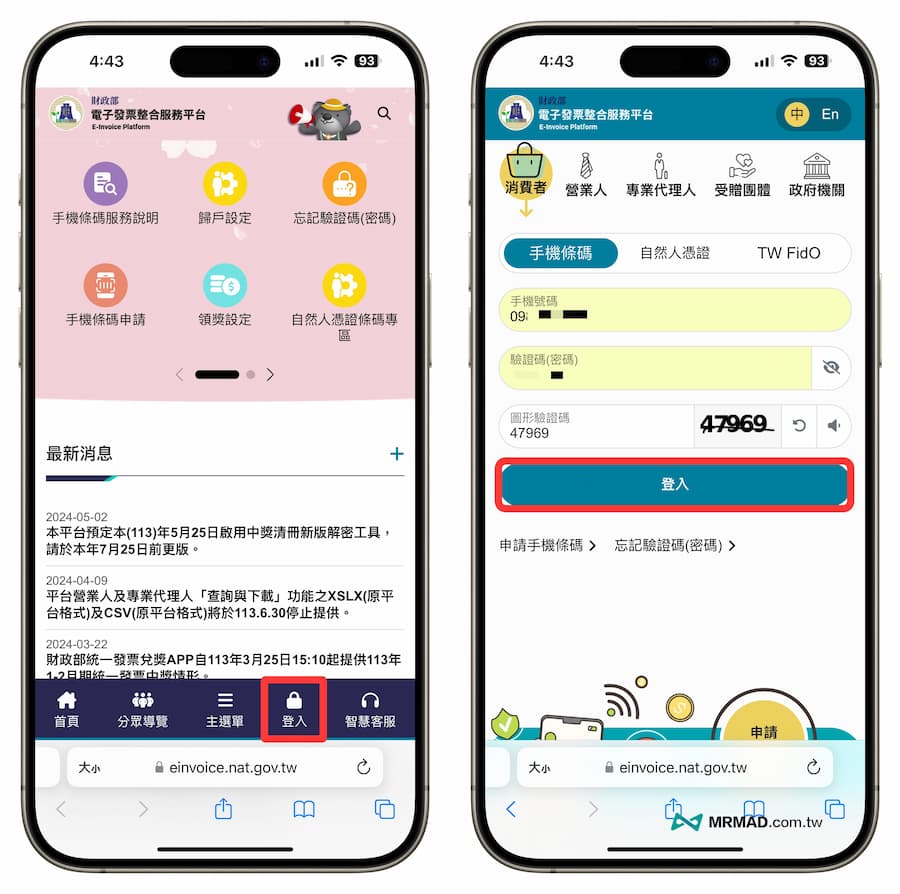
2. 進入手機條碼列印頁面
當登入手機條碼專區後台,直接點選資料夾設定旁邊的「展開」,從選單內選擇「手機條碼列印」。
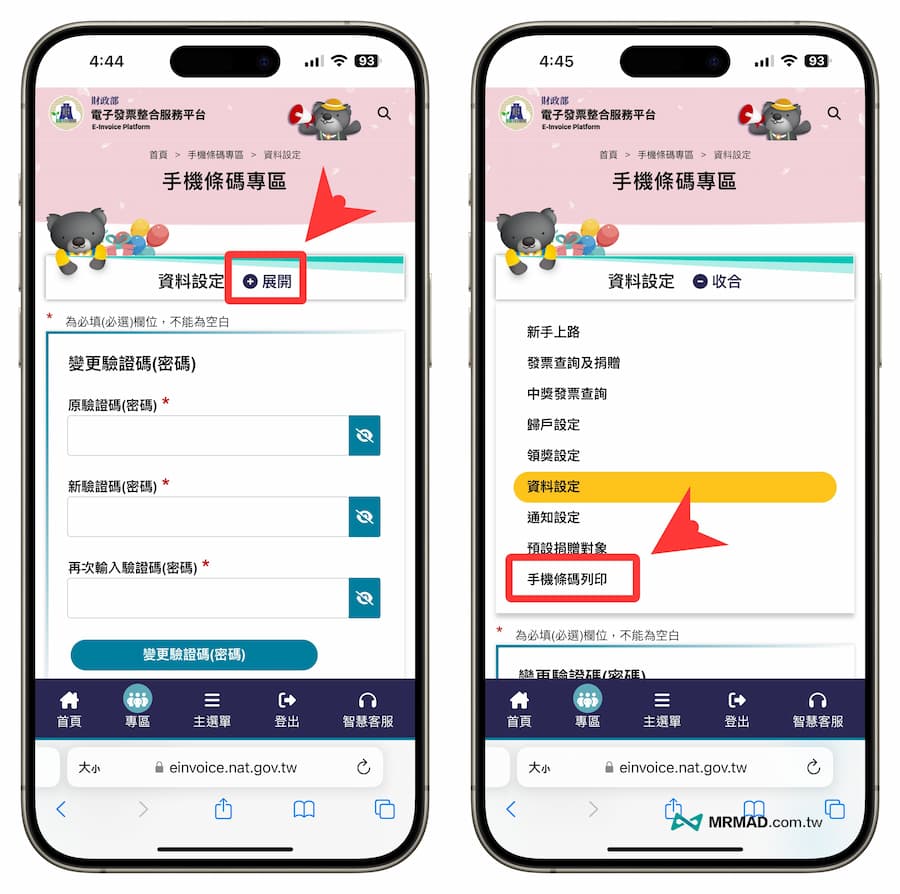
2. 將手機條碼載具加入Apple Wallet錢包
在手機條碼列印頁面中,直接點擊「添加到 Apple Wallet」按鈕,就會立即看見手機條碼載具已經變成 Apple Watllet 錢包票卡,直接點擊「加入」即可,就能夠將載具條碼直接放入到iPhone的Apple錢包內。
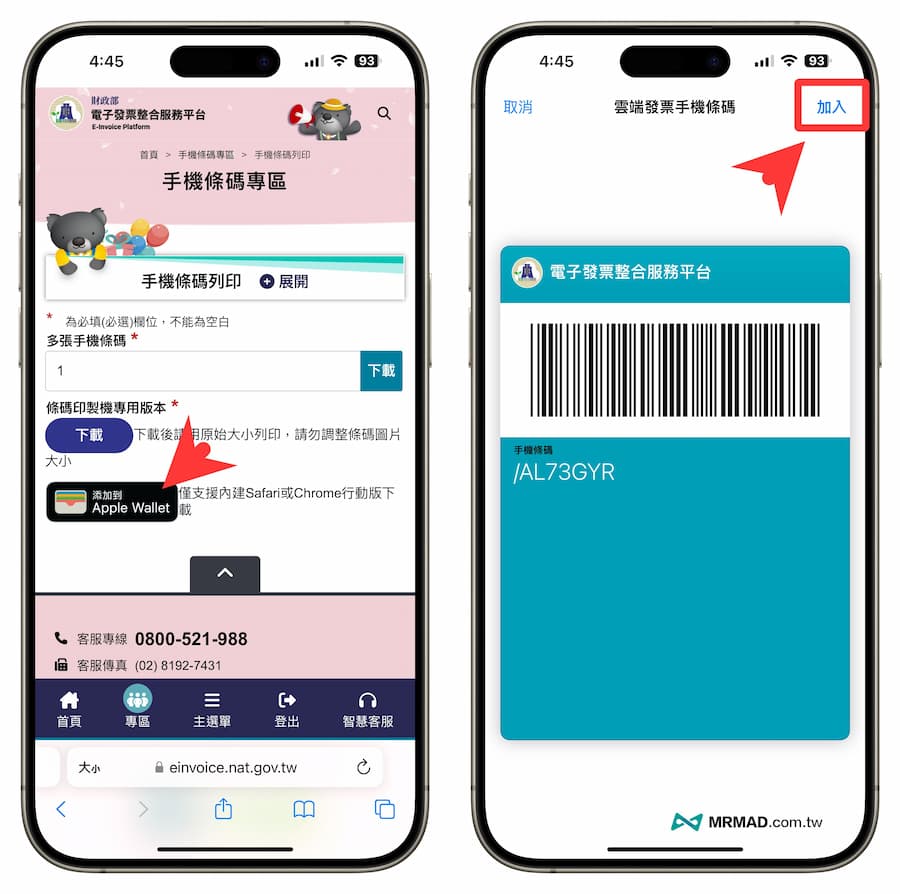
Apple Pay怎麼顯示手機載具條碼?
加入手機條碼載具後,後續結帳後想要顯示載具條碼,直接按壓2下 iPhone 側邊電源鍵,就能立即叫出 Apple Pay 頁面,就可以點擊下方「手機條碼票卡」給店員掃描,就能將電子發票直接儲存到載具內。
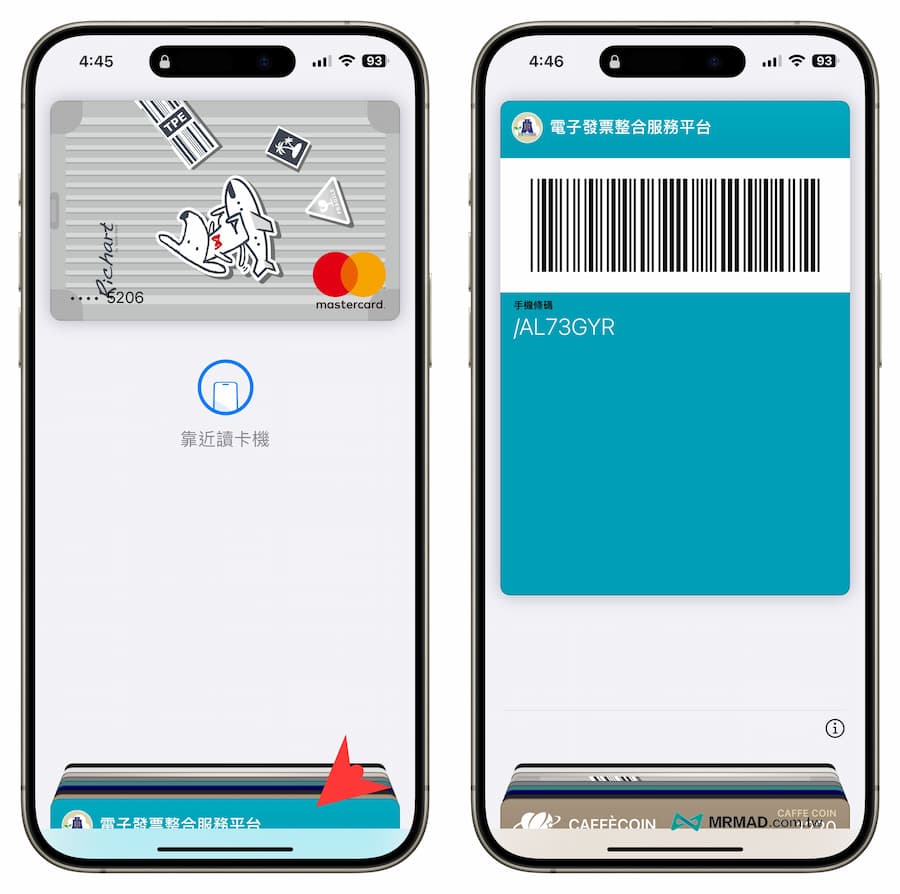
Apple Watch 錢包載具要如何顯示?
只要在 iPhone 設定好手機條碼Apple Wallet後,也可以直接在 Apple Watch 顯示錢包載具功能,不管是 Apple Watch 或 Apple Watch Ultra 型號只要快速按壓側邊2下按鍵,也是可以直接在 Apple Watch 上顯示載具條碼。
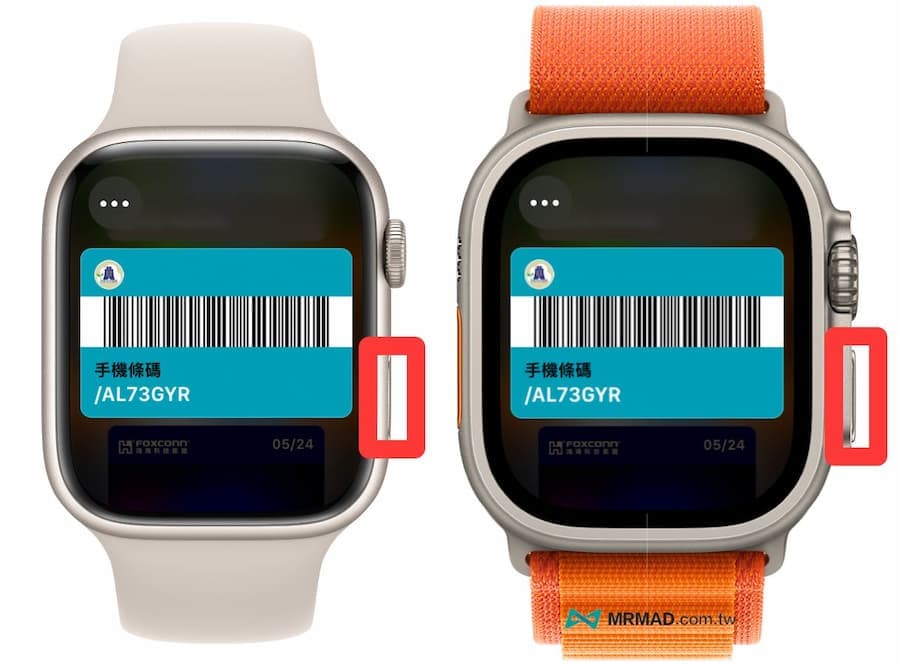
iPhone加入Apple Pay載具條碼功能總結
Apple Pay是Apple推出的行動支付服務,可讓使用者在商店、餐廳、應用程式等場合,透過iPhone、iPad或Apple Watch進行感應支付。
當Apple Wallet錢包整合手機條碼載具後,後續結帳後,就可以在最短時間內快速按兩下 iPhone 電源鍵或 Apple Watch 側邊按鍵,呼叫載具條碼供店員掃描。
除了可以將載具條碼放入Apple錢包外,也可以直接放在 iPhone 鎖定畫面上,就只要點亮螢幕後就能立即掃描,詳細操作可參考底下兩種技巧:

想了解更多Apple資訊、iPhone教學和3C資訊技巧,歡迎追蹤 瘋先生FB粉絲團、 訂閱瘋先生Google新聞、 Telegram、 Instagram以及 訂閱瘋先生YouTube。